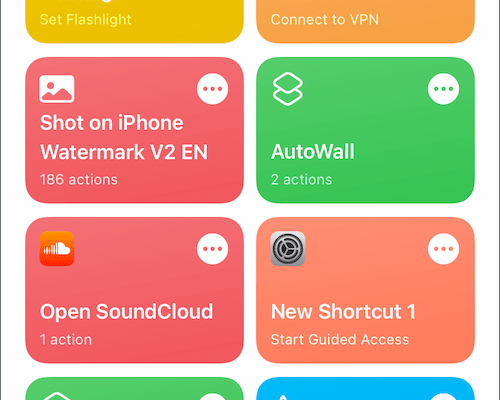Aparat iPhone’a jest wyposażony w lampę błyskową LED, która pełni także funkcję latarki. System iOS nie oferuje jednak skrótu ani aplikacji do włączania i wyłączania latarki z poziomu ekranu głównego. Użytkownicy muszą raczej włączać lampę błyskową z poziomu Centrum sterowania, ekranu blokady, za pomocą Siri lub używając Funkcja cofania stuknięciem (w systemie iOS 14 lub nowszym). Chociaż wszystkie te sposoby działają dobrze, nie oferują szybkiego i jednoprzyciskowego podejścia do korzystania z latarki na telefonie iPhone.
Czy mogę umieścić latarkę na ekranie głównym iPhone’a??
Choć system iOS ma wbudowaną aplikację latarki, nie ma opcji dostępu do niej z ekranu głównego. Na szczęście możesz dodać skrót, aby włączyć lub wyłączyć latarkę bezpośrednio z ekranu głównego. Obejście polega na użyciu aplikacji Skróty, co pozwala uniknąć konieczności korzystania z aplikacji innej firmy.
Zobaczmy teraz, jak dodać latarkę do Ekranu głównego iPhone’a. Aby utworzyć skrót do latarki na telefonie iPhone z systemem iOS 14 lub nowszym, wykonaj następujące czynności.
Jak dodać ikonę latarki do Ekranu głównego iPhone’a
- Otwórz Aplikacja Skróty i stuknij w zakładkę “Moje skróty”. Jeśli nie możesz znaleźć aplikacji Skróty, zainstaluj ją najpierw.
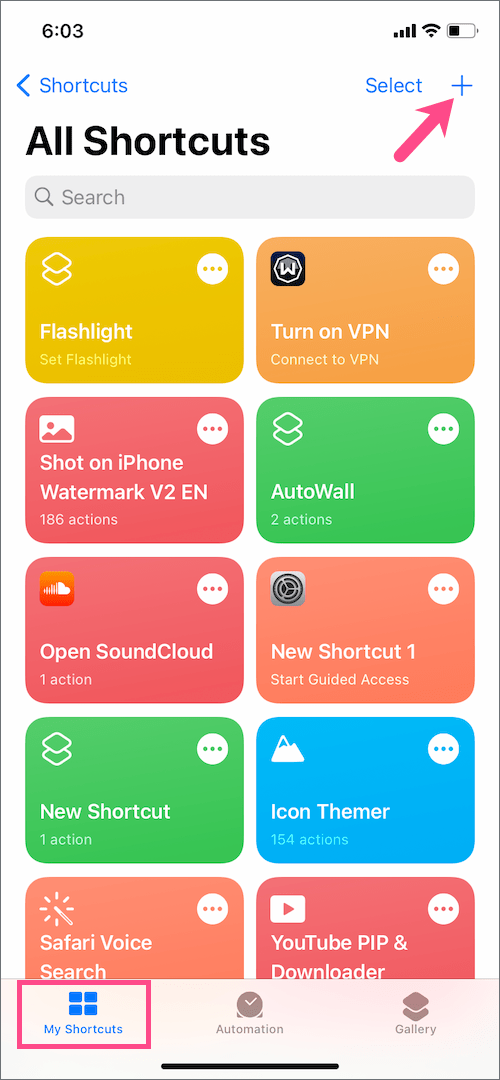
- Stuknij przycisk + przycisk w prawym górnym rogu.
- Stuknij w “Dodaj akcję”.
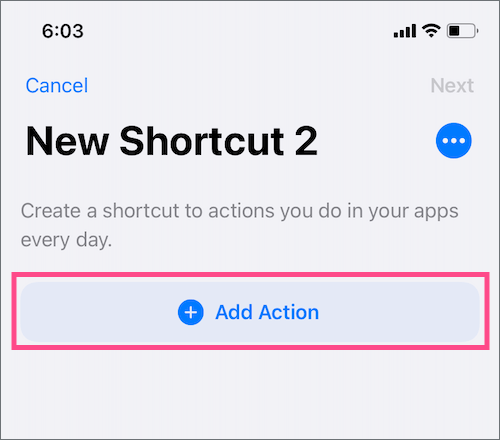
- Na pasku wyszukiwania u góry wyszukaj hasło “latarka” i wybierz “Ustaw pochodnię“.
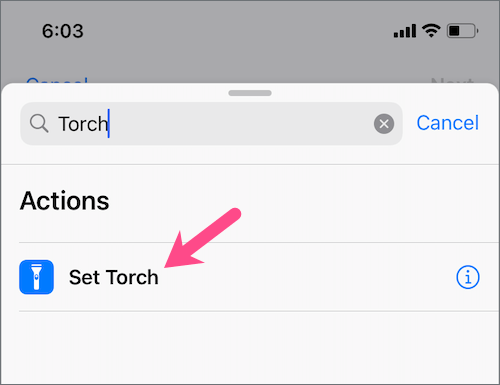
- Stuknij słowo “Włącz” i wybierz “Przełącz” z menu Operacja.
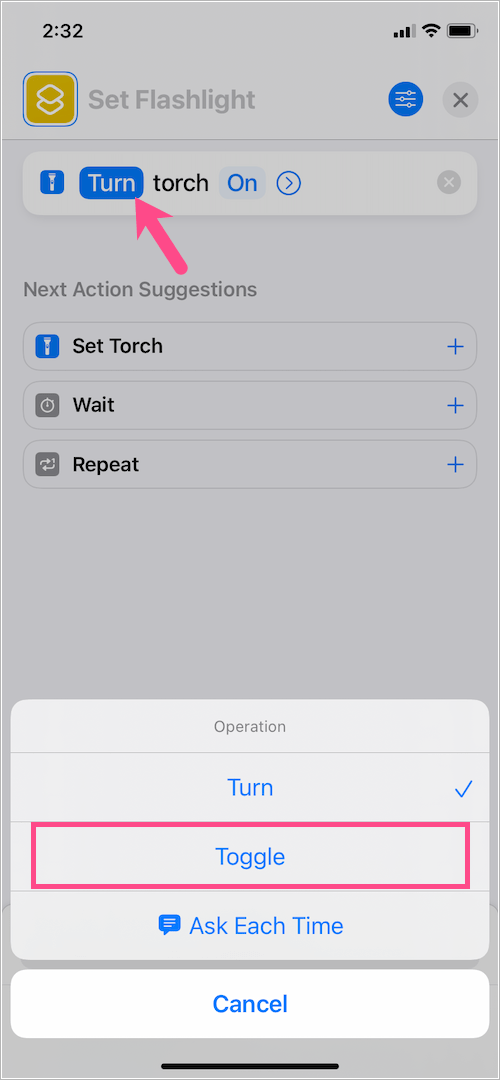
- Opcjonalnie: Stuknij ikonę “strzałki do przodu” i ustaw domyślną jasność latarki. Ma to na celu zapewnienie dokładnie takiej samej jasności przy każdym użyciu latarki za pomocą skrótu. Następnie możesz także zmienić poziom jasności.
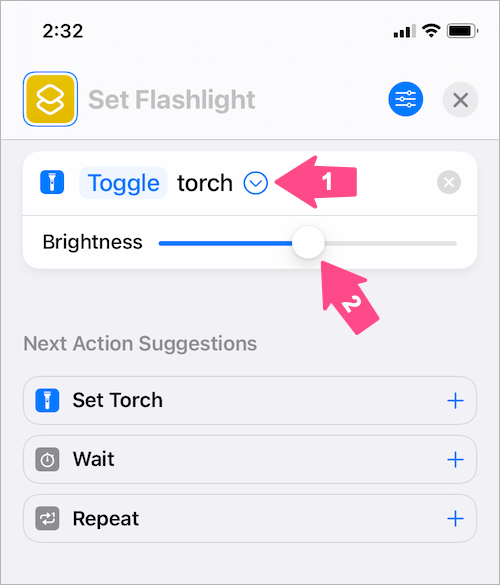
- Stuknij przycisk Preferencje w prawym górnym rogu.

- Wybierz “Dodaj do ekranu głównego”. Następnie wprowadź nazwę ekranu głównego i wybierz ikonę dla skrótu latarki.

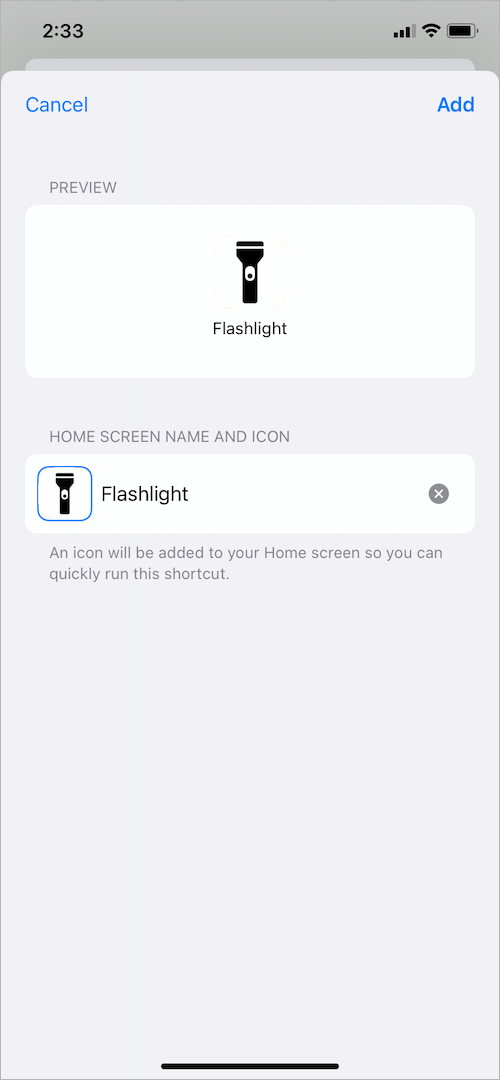
- Stuknij przycisk “Dodaj” w prawym górnym rogu i naciśnij przycisk Gotowe.
- To wszystko. Na ekranie głównym pojawi się teraz ikona latarki.
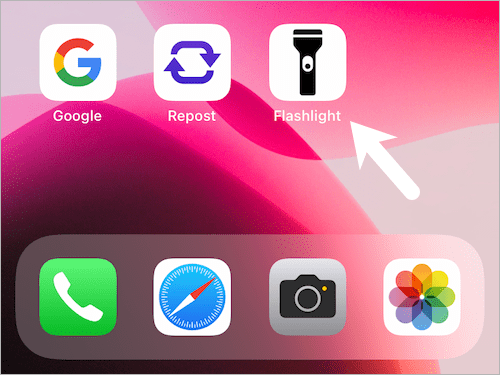
Skrót do latarki na ekranie głównym iPhone’a
Aby włączyć lub wyłączyć latarkę, po prostu stuknij ikonę skrótu Latarka na Ekranie głównym.
WSKAZÓWKA: Dodaj widżet latarki w systemie iOS 14 na telefonie iPhone
Osoby, które lubią używać widżetów, mogą dodać widżet latarki do swojego iPhone’a z systemem iOS 14 lub nowszym. Główną zaletą używania widżetu (zamiast ikony na ekranie głównym) jest to, że widżet nie wyświetla u góry powiadomienia o skrócie za każdym razem, gdy uruchamiasz skrót.
- Ważne – Utwórz najpierw skrót do Latarki, korzystając z powyższej procedury.
- Długie naciśnięcie pustego obszaru na ekranie głównym.
- Stuknij przycisk + przycisku w lewym górnym rogu.
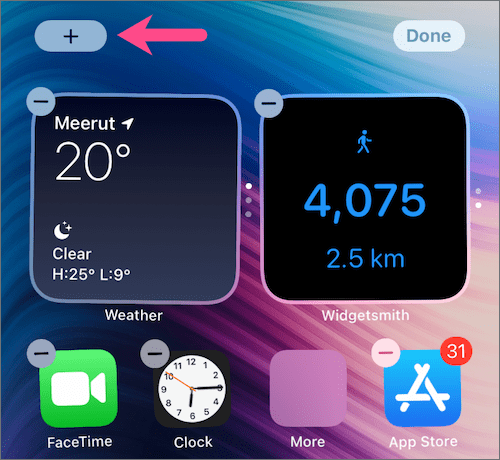
- W pasku „Wyszukaj widżety” wyszukaj “Skróty” i wybierz Skróty.
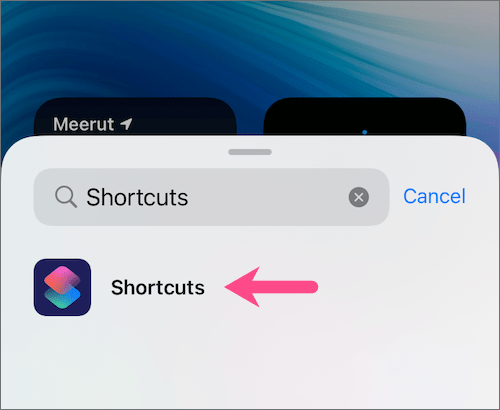
- Stuknij przycisk “Dodaj widżet”.
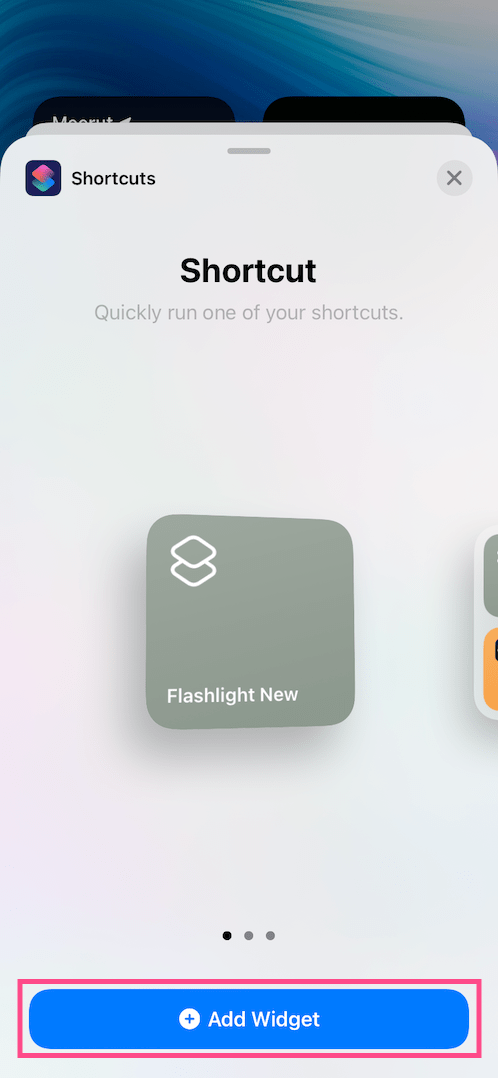
Voila! Teraz stuknij widżet Latarka, aby szybko włączyć lub wyłączyć lampę błyskową LED.
WSKAZÓWKA: Możesz edytować ekran główny i przenieść widżet do istniejącego widżetu lub widżetu Smart Stack.
WSKAZÓWKI:
- 6 sposobów włączania i wyłączania latarki w telefonie iPhone 12
- Jak używać latarki w telefonach iPhone 13 i 13 Pro?
- Jak dodać aplikację Apple Wallet do ekranu głównego telefonu iPhone?